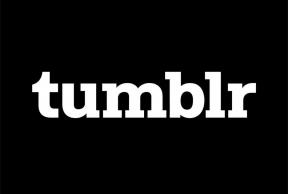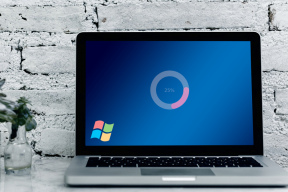7 labākie veidi, kā novērst Windows klēpjdatora akumulatora iztukšošanos, aizverot vāku
Miscellanea / / May 16, 2022
Ne visi vēlas izslēgt klēpjdatoru pēc kāda darba veikšanas. Pārslēdzot klēpjdatoru miega režīmā, tas ir gatavs lietošanai dažu sekunžu laikā, kad tas tiek pamodināts. Dažreiz, aizverot vāku, varat pamanīt, ka Windows klēpjdators zaudē neparastu akumulatora procentuālo daudzumu. Ja saskaraties ar to pašu, tālāk ir norādīti veidi, kā novērst Windows klēpjdatora akumulatora iztukšošanos, kad vāks ir aizvērts.

Vai jūs naktī ieslēdzāt klēpjdatoru miega režīmā un līdz rītam zaudējāt 10–15% akumulatora enerģijas? Tas nav normāli, un, pirms pazaudējat rīta stundas klēpjdatora uzlādes laikā, varat skatīt tālāk norādītos trikus un uz visiem laikiem novērst akumulatora izlādes problēmas.
1. Atspējot ātro palaišanu
Kā norāda nosaukums, funkcija Fast Startup palīdz datoram ātrāk startēt. Dažreiz šī funkcija var noiet greizi un neļaut jūsu klēpjdatoram nomodā pat tad, ja aizverat vāku vai izslēdzat klēpjdatoru. Iedarbinot ierīci, iespējams, ka akumulators ir izlādējies. Atspējosim ātro startēšanu jūsu klēpjdatorā.
1. darbība: Nospiediet Windows taustiņu un meklējiet vadības paneli.
2. darbība: Atlasiet Aparatūra un skaņa.
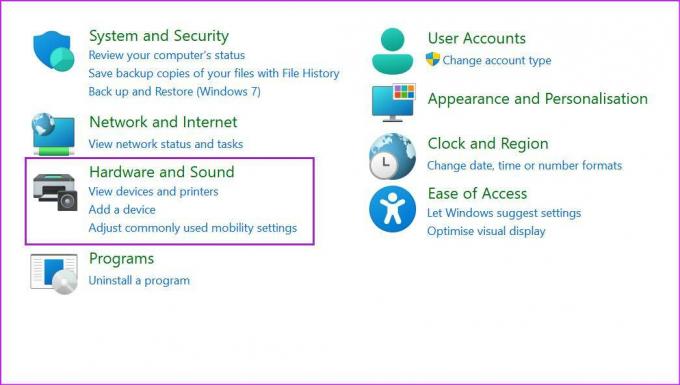
3. darbība: Noklikšķiniet uz Enerģijas opcijas.
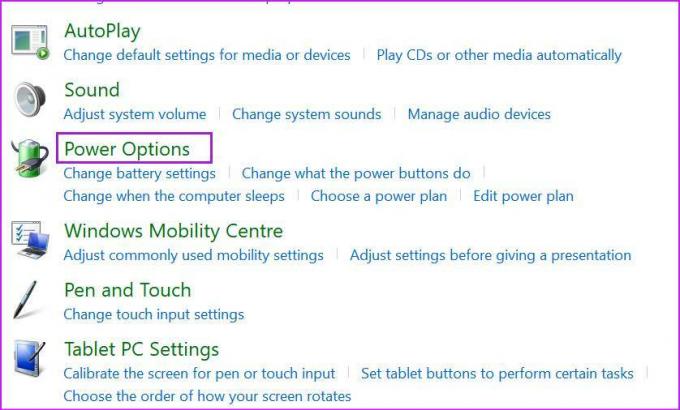
4. darbība: Izvēlieties Izvēlieties, ko dara vāka aizvēršana no kreisās sānjoslas.
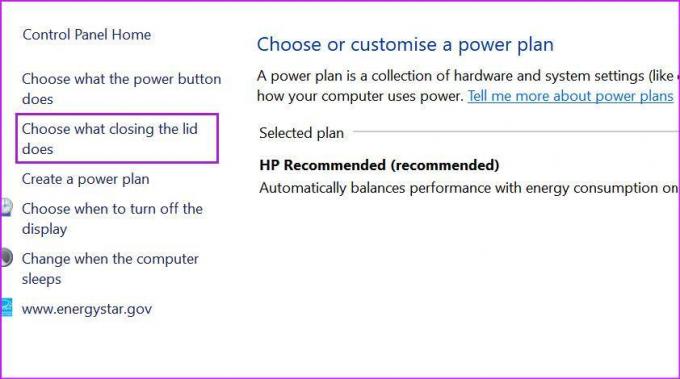
5. darbība: Atspējot Ieslēdziet ātrās palaišanas opciju un apakšā noklikšķiniet uz Saglabāt izmaiņas.
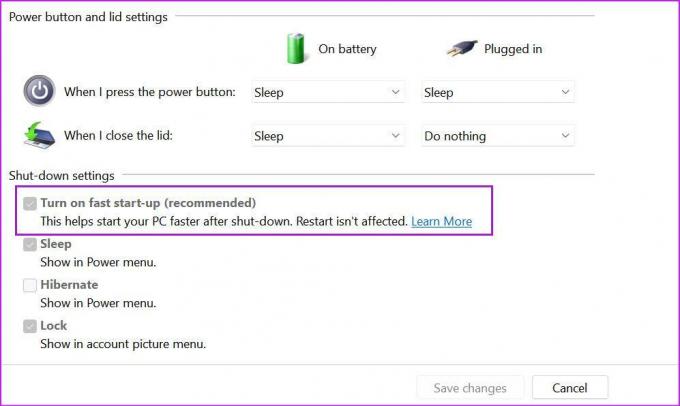
2. Noteikti apturiet visus Windows procesus
Vai mēģināt atjaunināt lietotnes savā klēpjdatorā vai lejupielādēt lielu failu no tīmekļa? Pirms aizverat klēpjdatora vāku, pabeidziet uzdevumu vai apturiet lejupielādes procesu. Daži pakalpojumi var turpināt darboties fonā pēc vāka aizvēršanas, un tas var ātri izlādēt akumulatoru.
3. Palaidiet barošanas problēmu risinātāju
Operētājsistēmā Windows 11 ir iekļauts jaudas problēmu novēršanas rīks, lai novērstu klēpjdatoru akumulatora patēriņa traucējumus. Tālāk ir norādīts, kā palaist strāvas problēmu novēršanas rīku un novērst klēpjdatora akumulatora iztukšošanos, aizverot vāku.
1. darbība: Atveriet Windows 11 iestatījumus un kreisajā sānjoslā atlasiet Sistēma.
2. darbība: Noklikšķiniet uz Problēmu novēršana.
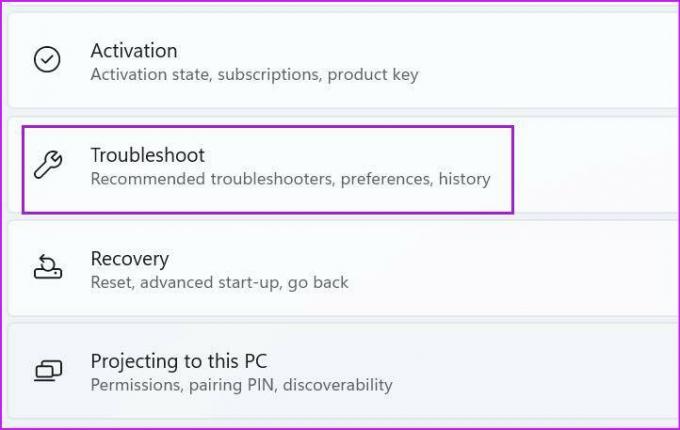
3. darbība: Atveriet citus problēmu risinātājus.
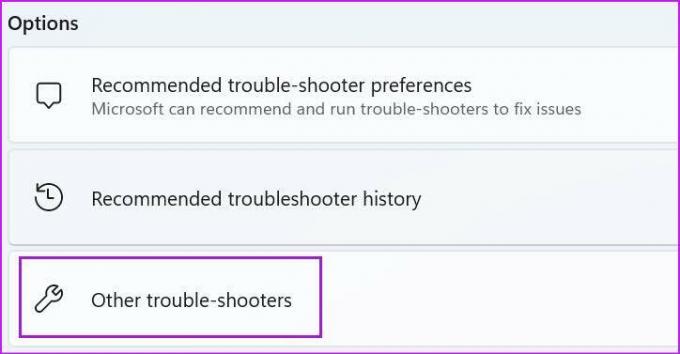
4. darbība: Palaidiet strāvas problēmu risinātāju un ļaujiet Windows novērst problēmu.
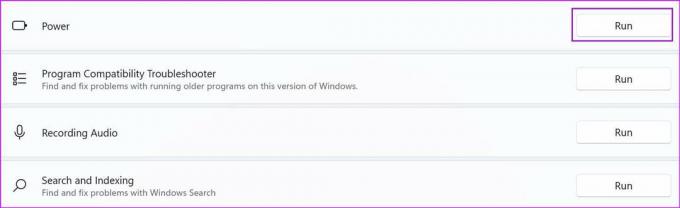
4. Ievietojiet klēpjdatoru miega režīmā, kad aizverat vāku
Daži lietotāji neliek klēpjdatoru miega režīmā, bet aizver vāku, pieņemot, ka tas automātiski pāries miega režīmā. Ja vadības paneļa izvēlnē, aizverot vāku, atlasījāt “Nedarīt neko”, klēpjdators paliks nomodā un patērēs akumulatoru. Jums būs jāveic izmaiņas vadības panelī.
1. darbība: Atveriet vadības paneli un dodieties uz barošanas opcijas (skatiet pirmo sadaļu).
2. darbība: Izvēlieties Izvēlieties, ko dara vāka aizvēršana.
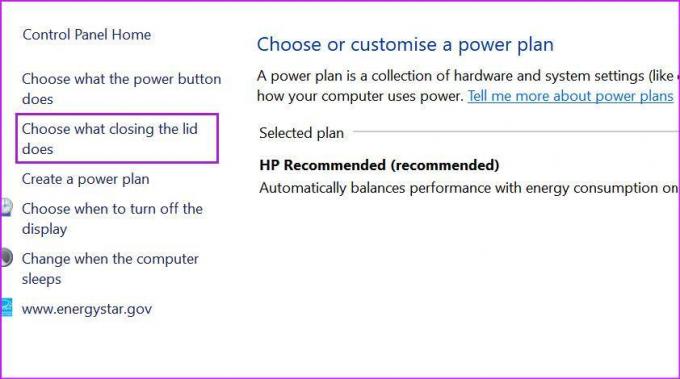
3. darbība: Izvēlnē “Kad aizveru vāku” ir divas iespējas.
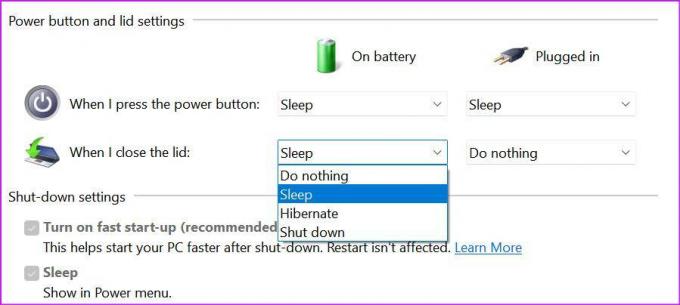
Uz baterijas: Izmantojiet nolaižamo izvēlni un atlasiet Miega režīms.
Iesprausts: Atlasiet Nedarīt neko vai Gulēt, kad tas ir pievienots (lai gan mēs iesakām izvēlēties miega režīmu).
5. Startēšanas laikā neatveriet pārāk daudz lietotņu
Vai pēc klēpjdatora vāka atvēršanas pamanāt augstu akumulatora patēriņu un ventilatoru griešanos pie lielāka trokšņa? Iespējams, jūsu klēpjdatorā startēšanas laikā tiek atvērts pārāk daudz pakalpojumu. Tev vajag atspējojiet neatbilstošu programmu un pakalpojumu atvēršanu startēšanas laikā no iestatījumu izvēlnes.
1. darbība: Atveriet Windows 11 iestatījumu izvēlni (izmantojiet Windows + I taustiņus).
2. darbība: Kreisajā sānjoslā atlasiet Programmas.
3. darbība: Apakšā noklikšķiniet uz Startup.
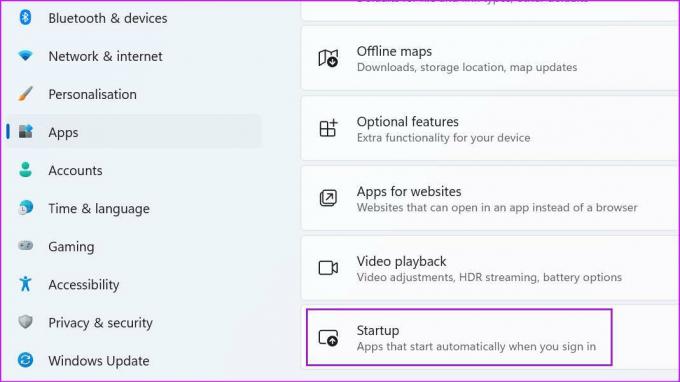
4. darbība: Pārbaudiet startēšanas laikā atvērtās lietotnes un pakalpojumus un to ietekmi uz sistēmu.
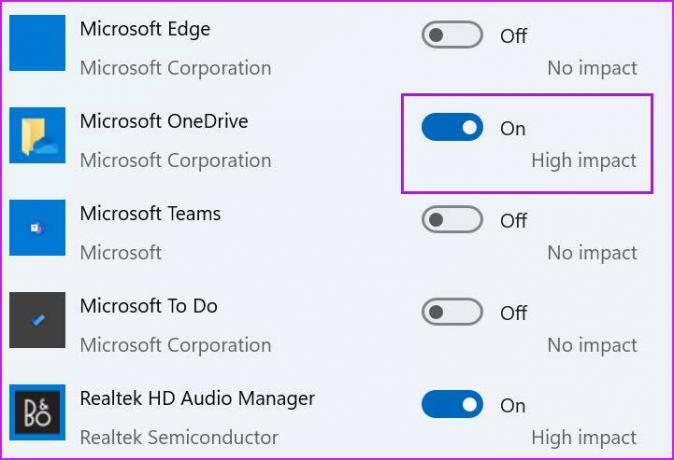
Izslēdziet nevajadzīgo programmu darbību un aizveriet izvēlni.
6. Atvienojiet ārējās ierīces no klēpjdatora
Vai klēpjdatoram esat pievienojis USB ierīces vai ārējos cietos diskus? Aizverot vāku, pievienotās ierīces var bieži pamodināt klēpjdatoru un izraisīt akumulatora iztukšošanos. No klēpjdatora ir jāatvieno ārējās ierīces un pēc tam jāaizver vāks.
7. Pārbaudiet akumulatora stāvokli
Katram klēpjdatora akumulatoram ir fiksēti uzlādes cikli. Lielākajā daļā mūsdienu klēpjdatoru jūs redzēsit 1000 uzlādes ciklus, un pēc tam ierīces akumulators pasliktināsies. Varat pārbaudīt klēpjdatora akumulatora kreiso ciklu, veicot tālāk norādītās darbības.
Piezīme: Darbības, lai pārbaudītu akumulatora stāvokli (kreisie uzlādes cikli), atšķiras atkarībā no OEM. Tālāk redzamajos ekrānuzņēmumos mēs izmantosim HP klēpjdatoru.
1. darbība: Nospiediet Windows taustiņu un meklējiet HP Support Assistant.
2. darbība: Nospiediet taustiņu Enter un atveriet izvēlni.
3. darbība: Manā informācijas panelī izvēlnē Ierīces veselība atlasiet Akumulators.
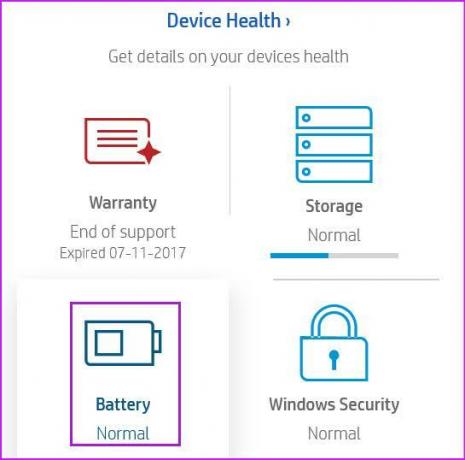
4. darbība: Palaidiet akumulatora pārbaudi.
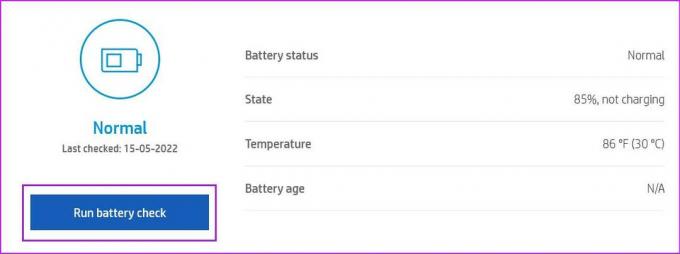
5. darbība: Izvēlnē Rezultāti atlasiet Rādīt papildu informāciju.
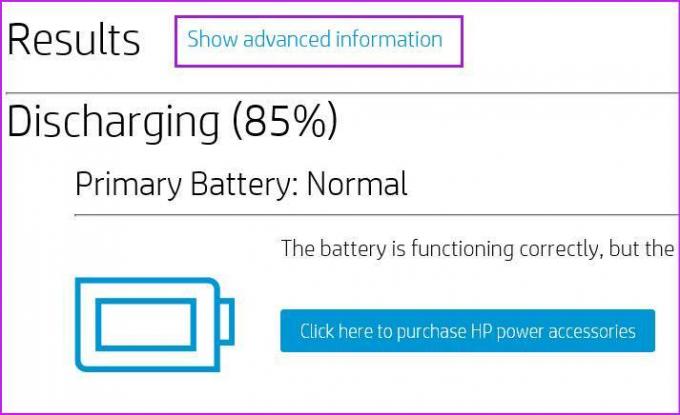
6. darbība: Tālāk esošajā izvēlnē pārbaudiet kreiso ciklu skaitu.
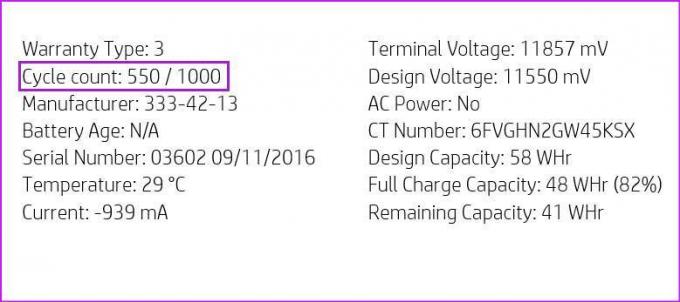
Ja jūsu klēpjdatora akumulatora darbības laiks tuvojas beigām, jūs to pamanīsit augsts akumulatora izlādēšanās ikdienas lietošanas laikā un aizverot vāku. Uzņēmumam tas būs jāaizstāj.
Pārtrauciet klēpjdatora akumulatora izlādēšanos
Jūs nevēlaties tērēt savas darba stundas, paliekot pielīmētas pie strāvas adaptera. Windows klēpjdatora akumulatora iztukšošanās nav normāla parādība. Aizverot klēpjdatora vāku, jums ir jāizmanto iepriekš minētie triki un jāpārtrauc neparasta akumulatora izmantošana.
Pēdējo reizi atjaunināts 2022. gada 16. maijā
Iepriekš minētajā rakstā var būt ietvertas saistītās saites, kas palīdz atbalstīt Guiding Tech. Tomēr tas neietekmē mūsu redakcionālo integritāti. Saturs paliek objektīvs un autentisks.

Sarakstījis
Parts iepriekš strādāja EOTO.tech, aptverot tehnoloģiju jaunumus. Pašlaik viņš strādā ārštata darbā uzņēmumā Guiding Tech un raksta par lietotņu salīdzināšanu, pamācībām, programmatūras padomiem un trikiem, kā arī iedziļinoties iOS, Android, macOS un Windows platformās.